Cómo optimizar las imágenes para WordPress
Publicado: 2025-06-12Más de mil millones de sitios web, que abarcan cientos de millones de servidores en todo el mundo, tienen una cosa en común: las imágenes. Internet es un lugar altamente visual, y aunque el contenido de video obtiene todo el zumbido en estos días, todavía son imágenes y gráficos los que ocupan la mayoría de los bienes raíces en nuestras pantallas. Es esencial comprender cómo optimizar las imágenes para WordPress para ayudar a su sitio a funcionar en su mejor momento.
Optimizar imágenes es una de las formas más fáciles de hacer que su sitio de WordPress sea más rápido, mejorar el SEO y crear una mejor experiencia para sus visitantes. Así es como puede obtener sus imágenes preparadas para la web sin perder calidad o accesibilidad.
Introducción a la optimización de imágenes
La optimización de imágenes es el proceso de ajustar las dimensiones de una imagen y el tamaño del archivo mientras se mantiene la calidad, lo que hace que se vea genial y se cargue más rápido en las páginas web. Esto ayuda a maximizar la experiencia de cada usuario que visita su sitio, sin importar el tamaño y la forma de la pantalla de su dispositivo. Parte de este proceso también implica prestar atención al tipo de archivo gráfico que se utiliza y el propósito de la imagen una vez que se carga en su sitio web.
Los motores de búsqueda favorecen los sitios de carga rápida, por lo que las imágenes optimizadas también pueden ayudarlo a clasificar más alto en los resultados de búsqueda, en comparación con los sitios de WordPress más lentos y no optimizados. Además, las personas simplemente prefieren imágenes de carga rápida y es más probable que permanezcan en un sitio por más tiempo si no tienen que esperar a que se carguen los recursos visuales.
Comprender la calidad de la imagen
La calidad de la imagen se refiere al nivel de detalle y claridad en una imagen. Las imágenes de alta calidad tienen una resolución más alta y texturas más detalladas, mientras que las imágenes de baja calidad aparecen pixeladas y carecen de detalles. Al optimizar las imágenes, es esencial equilibrar la calidad de la imagen con el tamaño del archivo para garantizar que las imágenes se carguen rápidamente sin comprometer su apariencia.
Por ejemplo, las fotos a menudo se pueden comprimir de manera más agresiva sin pérdida de calidad notable, mientras que los gráficos y las imágenes con texto pueden requerir configuraciones de mayor calidad para preservar los detalles.
Técnicas de optimización de imágenes para WordPress
Se pueden usar varias técnicas para reducir el tamaño del archivo y mejorar el rendimiento del sitio web.
- Imágenes de comprimir : puede usar un complemento de compresión de imágenes o un software de edición de imágenes para reducir el tamaño del archivo de sus imágenes. Algunos complementos de WordPress pueden comprimir automáticamente las imágenes a medida que las carga, lo que hace que el proceso sea fácil.
- RESISTENCIA DE IMÁGENES : es esencial asegurarse de que sus imágenes sean las dimensiones apropiadas para su uso previsto en la web.
- Convertir imágenes : convertir imágenes en formatos de archivo optimizados como WebP o AVIF es otra técnica. Estos formatos ofrecen excelentes tasas de compresión sin una pérdida significativa de calidad.
- Uso de la carga perezosa : la carga perezosa retrasa la carga de imágenes hasta que se necesitan, como después de que un usuario se ha desplazado más abajo en una página. Esto puede mejorar significativamente los tiempos de carga de la página iniciales, especialmente cuando el contenido de video aparece en la página.
- Eliminar metadatos innecesarios : una práctica más avanzada es eliminar los metadatos y comentarios innecesarios de sus archivos de imagen. Esto se puede hacer utilizando software de edición de imágenes o complementos de optimización.
Elija un complemento de optimización de imágenes
Una de las formas más efectivas de optimizar las imágenes en WordPress es mediante el uso de un complemento de optimización de imágenes dedicado. ShortPixel se destaca como una opción principal tanto para principiantes como para usuarios avanzados, ofreciendo un conjunto integral de características para automatizar y optimizar la optimización de imágenes.
Este complemento optimiza las imágenes y los PDF con un solo clic, admite compresión a granel y puede convertir imágenes en formatos de próxima generación como WebP y AVIF para tiempos de carga más rápidos. También incluye opciones de carga perezosa, cambio de tamaño automático a las especificaciones de su tema y algunas otras características opcionales.
ShortPixel es compatible con todos los principales constructores de páginas, temas y complementos, lo que lo hace adecuado para todo, desde pequeños blogs hasta grandes tiendas de WooCommerce.
Smush es otro complemento de optimización de imágenes de gran prestigio. Al igual que otros complementos, comprime automáticamente las imágenes en la carga, ofrece compresión de imagen libre ilimitada e incluye una carga perezosa para diferir las imágenes fuera de la pantalla para mejorar el rendimiento.
Compresión de imagen: encontrar el equilibrio correcto
Definitivamente recomendamos la compresión de imágenes para todos los usuarios de WordPress, pero hay algunos factores cruciales a considerar antes de comenzar.
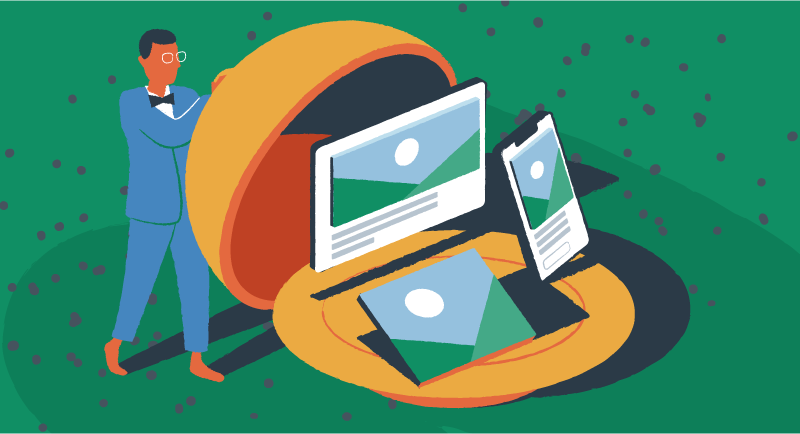
Pros de compresión
- Tiempos de carga más rápidos : los archivos más pequeños hacen que las páginas se carguen más rápido, mejorando la experiencia del usuario (UX) y SEO. Tener imágenes optimizadas para la velocidad impacta significativamente la velocidad de carga, asegurando cargas de página más rápidas y mejores clasificaciones de motores de búsqueda.
- Ancho de banda reducido y almacenamiento : ahorra recursos de alojamiento en la nube y puede reducir los costos.
- Experiencia móvil mejorada : la carga más rápida es especialmente importante para los usuarios en conexiones más lentas.
Contras de compresión
- Posible pérdida de calidad : la compresión excesiva puede hacer que las imágenes se vean borrosas o pixeladas, especialmente con formatos con pérdida como JPEG. Es crucial preservar las imágenes originales durante la compresión para garantizar que pueda volver a la versión sin comprimir si es necesario.
- Detalles perdidos : los detalles finos en gráficos o texto pueden desaparecer si la compresión es demasiado agresiva.
Cómo encontrar el equilibrio correcto
- Use un complemento de optimizador de imágenes que le permita ajustar los niveles de compresión y obtener una vista previa de los resultados.
- Para las fotos, la compresión con pérdida moderada suele ser suficiente; Para gráficos o imágenes con texto, use compresión sin pérdidas o configuraciones de mayor calidad.
- Pruebe la velocidad de su sitio con herramientas como Google PageSpeed Insights y ajuste la compresión según sea necesario. Evaluar las métricas de rendimiento es crucial para garantizar que la configuración de compresión mejore efectivamente el rendimiento de su sitio.
Tamaños de imagen para dispositivos móviles y de escritorio en comparación
Elegir el tamaño de la imagen correcto es clave para equilibrar la calidad y el rendimiento. Aquí hay algunos tamaños recomendados para usos comunes.

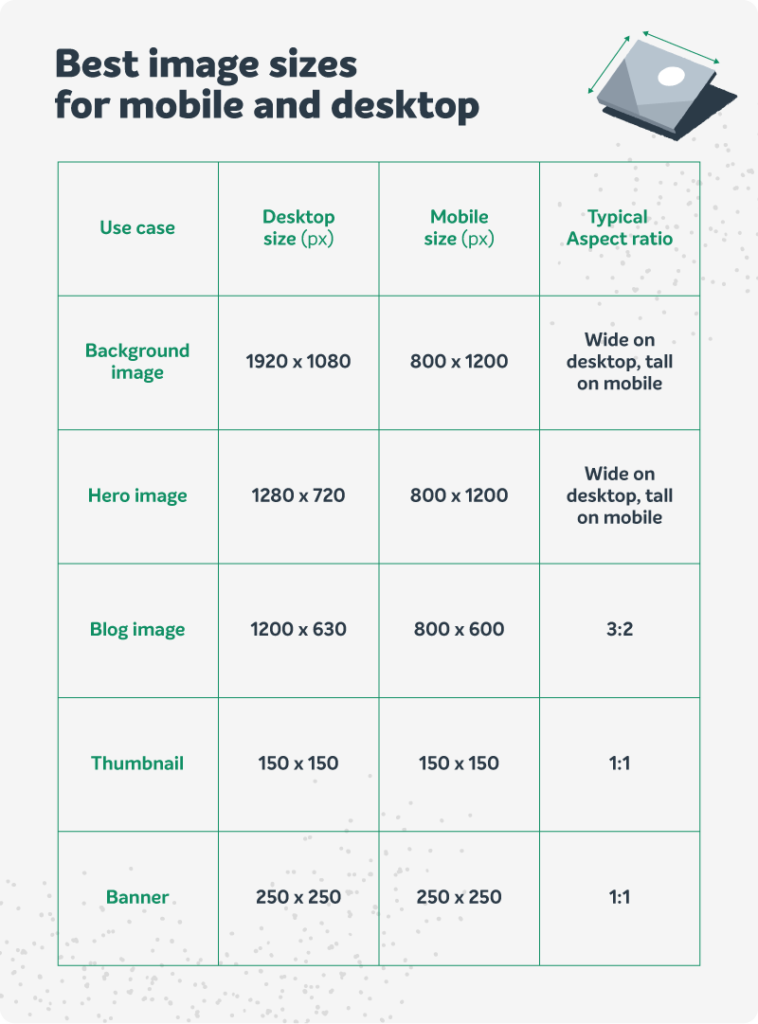
Cada sitio es diferente, así que use estas recomendaciones como punto de partida, pero también revise las imágenes en vivo en su sitio web. Siempre cambie el tamaño de las imágenes al tamaño máximo que mostrarán en su sitio, no cargue enormes originales si solo se mostrarán como miniaturas. En algunos casos, necesitará diferentes gráficos para pantallas amplias versus altas, y en otros casos, no lo hará.
Software de edición de imágenes gratuitas para principiantes
No necesita un software costoso para cambiar el tamaño, recortar o modificar sus imágenes antes de cargar. Aquí hay tres opciones gratuitas:
- GIMP: un poderoso editor de código abierto con características avanzadas para retocar, cambiar el tamaño y la exportación en varios formatos.
- Fotor: una herramienta en línea fácil de usar para ediciones rápidas como recorte, cambio de tamaño y mejora, perfecta para principiantes.
- Canva: la versión gratuita ofrece una amplia gama de herramientas de edición, que incluyen filtros y elementos entregados como pegatinas y texto.
Tipo de archivo de imagen Pros y contras
Elegir los formatos de imagen correctos, como JPEG, PNG o GIF, es esencial para optimizar el rendimiento del sitio web y las velocidades de carga. El uso de formatos de próxima generación como WebP también puede mejorar la calidad de la imagen al tiempo que reduce el tamaño del archivo, lo cual es crucial tanto para la experiencia de WordPress como para la experiencia del usuario.
| Formato | Pros | Contras | El mejor uso |
| JPG/JPEG | tamaño de archivo pequeño, ideal para fotos, ampliamente compatible | compresión con pérdida (pérdida de calidad), sin transparencia | Fotos de blog, imágenes de héroes. Optimizar los archivos JPEG es crucial para mantener la calidad al tiempo que reduce el tamaño del archivo. |
| Png | compresión sin pérdida, admite la transparencia | tamaño de archivo más grande que JPG | logotipos, gráficos, imágenes con texto o transparencia. La comprimir imágenes de PNG puede mejorar significativamente la velocidad y el rendimiento del sitio web. |
| Gif | admite animación simple, tamaño de archivo pequeño para gráficos básicos | Paleta de colores limitada, no adecuada para fotos | Animaciones simples, íconos |
| Webp | Tanto los archivos más pequeños y sin pérdida que JPG/PNG admiten transparencia y animación | no respaldado por navegadores mayores | Imágenes web modernas, cuando el soporte del navegador es suficiente |
Un tipo de archivo común que a menudo debe evitarse es SVG. Si bien los archivos SVG son livianos y muy flexibles en términos de tamaño de escala, muchos motores de búsqueda y aplicaciones no utilizarán imágenes SVG en las vistas previas de la página o las miniaturas generadas automáticamente. Por lo tanto, es esencial tener al menos un archivo de imagen JPG o PNG asignado a cada página para garantizar una mejor experiencia del usuario cuando se comparta la página.
Consejos rápidos para elegir el mejor tipo de archivo de imagen
- Use JPG para fotos e imágenes grandes.
- Use PNG para gráficos, ilustraciones, logotipos e imágenes que necesitan transparencia.
- Use GIF para animaciones simples.
- Use WebP si su audiencia usa navegadores modernos: ofrece los tamaños de archivos más pequeños con buena calidad.
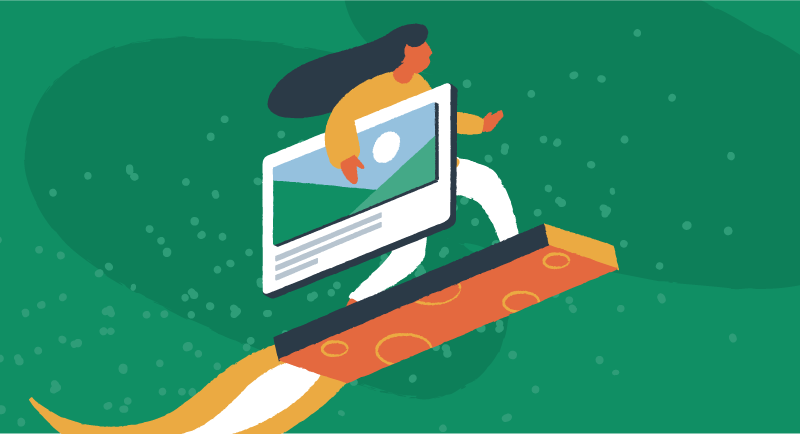
Optimizar sus imágenes para maximizar su sitio
Optimizar imágenes se trata de encontrar el equilibrio correcto entre calidad, velocidad y experiencia del usuario. La optimización adecuada de la imagen puede mejorar significativamente la experiencia del usuario al mejorar la velocidad de carga y el ahorro de espacio de almacenamiento. Siguiendo esta guía, su sitio de WordPress se verá genial y se cargará rápido, sin importar qué dispositivo usen sus visitantes.
Para obtener más formas de crear un sitio atractivo de WordPress, consulte nuestra lista de los mejores consejos de diseño. Esta guía lo ayudará a mejorar la historia de su marca y conectarse con nuevos usuarios.
